Як зменшити гучність у Zoom, Google Meet і Microsoft Teams

Програми для відеодзвінків стали найважливішою частиною віддаленої роботи та навчання. Досліджуйте, як зменшити гучність у Zoom, Google Meet та Microsoft Teams.
Якщо ви хочете перевірити, хто є власником файлу, Linux працює зовсім інакше, ніж інші системи. Немає можливості просто клацнути файл правою кнопкою миші та перейти до «Властивостей» або «Отримати інформацію» , як у Windows або macOS.

Крім того, право власності на файли в Linux відрізняється. Кожен файл має свого власника та групу, до якої належить власник. Цю інформацію може бути корисно в багатьох ситуаціях, наприклад у вирішенні проблем із дозволом.
Є три поширені способи побачити власника файлу в Linux. Ось які вони.
Команда «Є -Я».
Команда «Is -I» — найзручніший спосіб побачити власника файлу. Все, що вам потрібно зробити, це виконати ці дії.
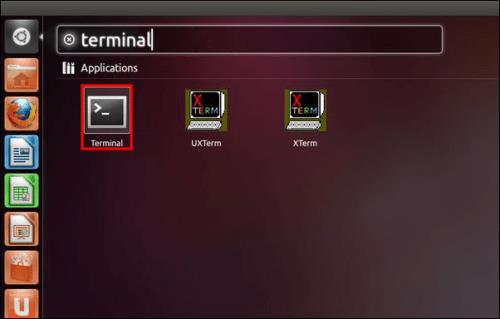
Is -I filename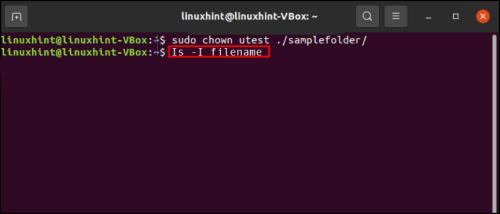
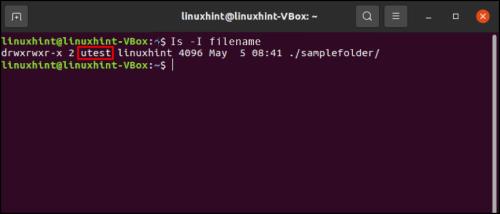
Звичайно, ви заміните назву файлу на справжню назву файлу. Отже, якби ім’я було file123, команда була б такою:
% ls -l file123
Ця команда надасть вам багато іншої цінної інформації.
Результат буде виглядати приблизно так:
-rw-r--r-- 2 mark admin 246 Jun 3 08:21 file123
Інформація така.
Знайдіть команду
Люди часто використовують команду «Знайти», щоб шукати файли в каталозі. Але за допомогою функції «Друк» ви також можете перерахувати власників файлів.
Ви можете зробити це за допомогою наступного синтаксису команди.
# find /dir -printf '%u\n'
Ви також можете використовувати більш розширену фільтрацію, щоб відображати лише унікальних користувачів, додавши параметр -u :
# find /dir -printf '%u\n' | sort -t: -u
Нарешті, ви можете побачити групу, до якої належить файл, додавши параметр %g :
# find /dir -printf '%u:%g\n' | sort -t: -u
Команда Stat
Stat — ще одна дуже корисна команда, яку можна використовувати, щоб отримати багато деталей про файл, включно з власником. Ви можете ввести кілька імен файлів і змінити команду за допомогою багатьох параметрів, що показують різну інформацію.
Команда дуже проста у використанні. Все, що вам потрібно зробити, це ввести « ».stat filename
Ви можете побачити пристрій, на якому знаходиться файл, хто має доступ, коли були внесені останні зміни тощо.
Якщо ви хочете бачити лише власника файлу та групу, ви можете скористатися параметрами %U та %G. Отже, якщо ми знову використаємо приклад file123, команда буде такою:
stat -c “%U %G” file123
Як змінити власника файлу в Linux
Якщо ви хочете змінити власника файлу, ви можете скористатися командою chown. Відкрийте термінал і введіть « chown username filename». Отже, наприклад, якщо ви хочете, щоб позначка була власником file123, ви введете « chown mark file123.»
Ви можете змінити групу файлу за допомогою тієї ж функції. Якщо ви хочете змінити і власника, і групу, введіть « chown username:groupname filename».
Отримайте потрібну інформацію
Як бачите, неважко знайти власника файлу, групу та інші відповідні відомості про файл у Linux. Усі ці команди прості у використанні, тому ви можете швидко отримати потрібну інформацію. Крім того, ви можете змінити їх за допомогою різних параметрів для точного налаштування пошуку.
Чи є у вас якісь інші поради та підказки щодо навігації файлами Linux і перевірки їх власності? Якщо так, поділіться ними в розділі коментарів нижче.
Програми для відеодзвінків стали найважливішою частиною віддаленої роботи та навчання. Досліджуйте, як зменшити гучність у Zoom, Google Meet та Microsoft Teams.
Дізнайтеся, як налаштувати мобільну точку доступу в Windows 10. Цей посібник надає детальне пояснення процесу з урахуванням безпеки та ефективного використання.
Досліджуйте, як налаштувати налаштування конфіденційності в Windows 10 для забезпечення безпеки ваших персональних даних.
Дізнайтеся, як заборонити людям позначати вас у Facebook та захистити свою конфіденційність. Простий покроковий посібник для безпеки у соцмережах.
Пам’ятаєте часи, коли Bluetooth був проблемою? Тепер ви можете ефективно обмінюватися файлами через Windows 10 за допомогою Bluetooth. Дізнайтеся, як це зробити швидко і легко.
Ось посібник про те, як змінити тему, кольори та інші елементи в Windows 11, щоб створити чудовий робочий стіл.
Детальна інструкція про те, як завантажити Google Meet на ваш ПК, Mac або Chromebook для зручного використання.
Детальний огляд процесу налаштування VPN в Windows 10 для безпечного та анонімного Інтернет-серфінгу.
Ось як ви можете отримати максимальну віддачу від Microsoft Rewards для Windows, Xbox, Mobile, покупок і багато іншого.
Оскільки продуктивність і доступність бездротових периферійних пристроїв продовжують зростати, Bluetooth стає все більш поширеною функцією на ПК з Windows. Досліджуйте, як підключити та використовувати Bluetooth.








